Oglas
Skupljate e-knjige, ali niste sigurni kako sve njima upravljati? "Otvorena knjiga: upravljanje vašim e-knjigama pomoću kalibra" besplatno je preuzimanje koje ste tražili. Ovaj vodič, autora Lachlana Roya, opisuje najbolje alate na tržištu za upravljanje vašom (ne-DRM) kolekcijom e-knjiga. Jednostavno upravljajte, pretvarajte i prenosite svoje knjige pomoću Calibrea, švicarskog noža softvera za e-knjige i niza povezanih programa.
Od glazbe do filmova, razni proizvodi koji su se prije prodavali u trgovinama prebacuju se na digitalnu distribuciju. Knjige, čini se, nisu imune na trend. Sam broj eReaders na tržištu ukazuje na to. Ovaj vodič se uglavnom fokusira na otvorene vrste e-knjiga, a ne na one zaštićene DRM-om.
Postoji odjeljak o uklanjanju DRM-a iz knjiga koje ste kupili za svoj Amazon Kindle, tako da ovo nije vodič koji bi vlasnici Kindlea trebali propustiti. Oslobodite svoje datoteke i naučite ih čitati na bilo kojem uređaju!
Sadržaj
§1. Uvod
§2 – e-knjige: Uvod
§3 – Unesite kalibar
§4–Napredni savjeti
1. Uvod
Bilo da ste naišli na ove novonastale e-knjige i želite malo više informacija ili ste ovisnik o e-knjigama koji se bori organizirati vašu golemu digitalnu biblioteku, siguran sam da će se naći nešto za vas ovdje.
Možda će vas to iznenaditi, ali e-knjige su daleko od nedavnog razvoja. Projekt Gutenburg, skladište digitalnih tekstova, datira iz 1971. godine. Posvećena pružanju e-knjiga u otvorenim formatima, Gutenburgova zbirka danas se može čitati na bilo kojem uređaju. Takve su elektroničke knjižnice većini ljudi postale poznate tek s pojavom Amazonovog Kindlea, Appleovog iPada i drugih uređaja koji olakšavaju čitanje. Ne samo da su ti uređaji lakši za korištenje od računala iz 1970-ih; također su mnogo prenosiviji.
Nažalost, uglavnom tekstovi kupljeni takvim uređajima nisu otvoreni. Ne možete jednostavno preuzeti knjigu sa svog Kindlea i čitati je na Kobo eReaderu, na primjer. To je zbog tehnologije poznate kao upravljanje digitalnim pravima, koju ću uskoro detaljnije objasniti.
Ovaj vodič se nada da će vam pomoći da pronađete, organizirate i čitate otvorene knjige, a samo ukratko govori o knjigama zaštićenim DRM-om. Dobra vijest: s programom pod nazivom Calibre, otvorene knjige mogu se lako čitati na bilo kojem eReaderu, od Kindlea preko iPhonea do Koboa.
Zainteresiran? Nastavi čitati. Ali ako imate Kindle kolekciju, možda ćete ipak htjeti nastaviti čitati, jer ću ukratko opisati kako skinuti DRM s tih knjiga.
Kao što sam rekao, ovdje ima ponešto za svakoga, pa krenimo!
2. E-knjige: Uvod
2.1 Što su e-knjige?
Velika je vjerojatnost da ste već naišli na e-knjige u nekom svojstvu, čak i ako to niste shvatili.
Trenutno čitate jednu, na primjer.
E-knjige su jednostavno elektronički knjige, gdje se cijelom sadržaju tiskane knjige pristupa digitalno umjesto da se stavlja na papir. Izgledi se mogu dramatično razlikovati - od obične tekstualne kopije Lava Tolstoja Rat i mir na Appleovo šareno iBook izdanje Winnie the Pooh, e-knjige mogu biti usredotočene isključivo na briljantno pisanje ili na stvar ljepote same po sebi.
Slično kao papirnate knjige, zapravo; samo digitalno distribuiran.
2.2 Gdje pronaći e-knjige
Sve veći broj knjižara otvara internetsku trgovinu u kojoj uz fizičke kopije možete kupiti e-knjige. Ovo su općenito najbolja mjesta za kupnju najnovijih i najboljih knjiga, budući da rezultirajuće e-knjige nisu vezane ni za jedan uređaj – možete ih slobodno koristiti kako god želite.
Ako već imate eReader (uređaj dizajniran posebno za čitanje e-knjiga), velike su šanse da će imati odgovarajuću trgovinu e-knjiga koja će se savršeno sinkronizirati s vašim uređajem.
Međutim, ima i puno besplatnih knjiga! Za klasike ne tražite dalje od Projekt Gutenburg, spremište knjiga koje više nisu zaštićene autorskim pravom. Postoje i drugi mjesta za pronalaženje besplatnih e-knjiga 7 besplatnih stranica za preuzimanje e-knjigaŽelite besplatno preuzimanje e-knjiga? Ovaj članak navodi sedam najboljih mjesta za preuzimanje besplatnih e-knjiga. Čitaj više , kao npr Googleova nedavno otvorena knjižara Pronađite prekrasne besplatne e-knjige u Googleovoj novoj trgovini [samo za SAD] Čitaj više (samo za SAD, na žalost). Također ćete pronaći mnoge besplatne blogove za čitanje e-knjiga, poput ovih fantastične knjige o društvenim mrežama i blogovanju 7 sjajnih potpuno besplatnih e-knjiga na društvenim mrežama koje morate pročitati Čitaj više .
Također je moguće pronaći e-knjige koristeći bittorrent Vodič za torrente za sveOvaj vodič za početnike izvrstan je uvod u peer-to-peer dijeljenje datoteka uz BitTorrent. Započnite s preuzimanjem torrenta na siguran i odgovoran način uz naše savjete ovdje. Čitaj više – samo zapamtite da je preuzimanje materijala zaštićenih autorskim pravima protuzakonito, a novac koji autori dobiju kada kupite njihove knjige često im je jedini izvor prihoda!
2.3 DRM
E-knjige koje kupite u internetskim trgovinama obično će imati neki oblik upravljanja digitalnim pravima (DRM) kako biste spriječili dijeljenje datoteke. Ovo je slično načinu na koji su se pjesme kupljene na iTunesu nekada mogle reproducirati samo na do 5 računala povezanih s kupčevim iTunes računom.
DRM će vas spriječiti ne samo u distribuciji e-knjige drugima; također vas sprječava da ga pretvorite kako biste ga također koristili na način na koji želite. To vas zaključava da koristite samo hardver tvrtke od koje ste kupili knjigu (npr. knjige Sony Reader Store radit će samo na Sony Reader uređajima), što je daleko od idealnog.
Postoje načini za uklanjanje DRM-a, ali oni nisu laki.
2.4 Formati i uređaji
Iste e-knjige mogu biti predstavljene u više različitih formata; baš kao što možete dobiti istu pjesmu s nastavkom mp3 ili m4a, e-knjige imaju nekoliko uobičajenih formata o kojima morate znati.
• Običan tekst (.txt) – ovo je najosnovnija e-knjiga i ne sadrži ništa osim samog teksta. To znači da nema naslova, nema podebljanog ili kurziva, nema oblikovanja, boja ili slika. Međutim, ova jednostavnost donosi i mnogo prednosti; običan tekst pruža najmanju veličinu datoteke za sadržaj, a gotovo ga svaki uređaj može otvoriti i protumačiti. To čini običan tekst savršenim za arhiviranje velikih količina informacija.
• Obogaćeni tekst (.rtf) – ovo je korak naprijed od običnog teksta i uvodi oblikovanje kao što su tablice, oblikovanje teksta i slike. Međutim, iako se lako može uređivati na računalu i može ga čitati većina električnih uređaja, nije dizajniran da njime manipuliraju e-čitači. To u osnovi znači da, iako ćete ga moći čitati na Kindleu, na primjer, nećete moći lako promijeniti veličinu teksta.
• EPUB (.epub) – EPUB je 2007. zamijenio format Open eBook kao standard za e-knjige. Dizajniran posebno za savršen rad sa što više uređaja i za preoblikovanje teksta (tj. kako bi se tekst ispravno prikazao bez obzira na veličinu teksta ili veličinu zaslona) rade na način na koji trebao bi. Praktički svaki dio softvera ili hardvera eReadera može čitati EPUB datoteke (naročito Kindle ne može.)
• Portable Document Format (.pdf) – ovo je format iz kojeg trenutno čitate! PDF datoteke temelje se na otvorenom formatu koji postoji od 1993. godine. Većina računala i mnogi eReader uređaji mogu otvoriti PDF-ove bez programa treće strane. Iako su izvrsni za dijeljenje dokumenata u situacijama u kojima bi inače postojali problemi s kompatibilnošću, nisu izvrsni za korištenje kao e-knjige jer preoblikovanje teksta ne radi baš dobro. To znači da se u većini slučajeva PDF stranice prikazuju poput slika i zahtijevaju od čitatelja da zumira i pomiče stranicu kako bi je pročitao.
• Mobipocket (.prc/.mobi) – ovaj se format temelji na starijem Open eBook formatu (koji je uvelike zamijenjen standardom EPUB). Međutim, još uvijek je prilično popularan. Većina .prc/.mobi datoteka nalazi se putem Mobipocket web trgovine.
• Kindle e-knjiga (.azw) – svaka knjiga koju preuzmete iz trgovine Amazon na Kindle ili u aplikaciju Kindle na računalu ili mobilnom uređaju je azw datoteka. Zapravo je gotovo potpuno ista kao e-knjiga mobipocket - samo koristi malo drugačiji sustav indeksiranja.
3. Unesite Calibre
3.1 Što je Calibre?

Calibre je aplikacija koja se koristi za upravljanje datotekama e-knjiga. O njoj možete razmišljati kao o vlastitoj osobnoj automatiziranoj knjižnici; uvozite datoteke e-knjiga i ona ih automatski razvrstava umjesto vas, omogućujući vam da brzo tražite knjige koje želite i s njima radite sve vrste cool stvari koje ću se dotaknuti za trenutak.
Na mnogo načina o kalibru možete razmišljati kao o nekoj vrsti iTunes za e-knjige. Ovaj program razvrstava vaše knjige, omogućuje vam brz pristup i olakšava prijenos knjiga na razne e-čitače.
Kalibar je a cross-platforma aplikacija, što znači da ima verzije za Windows, Mac OS X i Linux. To su odlične vijesti; to znači da ćete moći koristiti Caliber bez obzira koje računalo koristite i da će, ako koristite računala koja koriste različite operacijske sustave, svi zajedno raditi na potpuno isti način.
Nakratko, 'Calibre' (to jest, bez velikog slova) je način na koji programer namjerava da se napiše, pa ćete ga tako vidjeti u ovom vodiču.
Također je važno spomenuti da Caliber radi samo s e-knjigama koje nemaju DRM. To znači da sve knjige koje kupite u trgovini kao što je Appleova iBook trgovina, Amazonova Kindle trgovina ili Sony Reader neće raditi u Calibru u svom izvornom stanju. Međutim, postoje načini da to zaobiđete - oni su samo mali sivi šešir. Na kraju ovog priručnika pronaći ćete još neke pojedinosti.
3.2 Što može učiniti?
Upravljanje knjižnicom e-knjiga
O Calibru možete razmišljati kao o svojoj osobnoj, automatiziranoj knjižnici na jednom mjestu. Nakon što dodate svoje knjige u knjižnicu, omogućit će vam sortiranje po naslovu, autoru, seriji, datumu objavljivanja, izdavaču ili čak datumu kada ste ih dodali u knjižnicu ili veličini datoteke. Također možete urediti sve te informacije (na primjer, možete ispraviti e-knjigu s netočnim napisanim imenom autora ili dodati ime izdavača ako nije uključeno).
Ali to nije to! Caliber vam također omogućuje dodavanje prilagođenih oznaka datotekama e-knjiga koje vam omogućuju filtriranje prema prilagođenim, određenim grupama knjiga. Također možete dati ocjene e-knjigama kako biste se mogli sjetiti knjiga koje su vam se posebno svidjele.
Pretvorba formata e-knjige
Kao što ste ranije vidjeli, postoji dosta različitih formata e-knjiga – i to su bili samo oni uobičajeni! Iako je većina njih kompatibilna s velikom većinom uređaja, ponekad ćete imati nekoliko različitih uređaja koji jednostavno zahtijevaju dvije različite verzije za čitanje datoteka.
Nikad se ne plašite! Calibre može pretvoriti gotovo bilo koji (ne-DRM) format u gotovo bilo koji drugi format i upravljati višestrukim kopijama. Nema potrebe za korištenjem drugog programa da biste obavili posao.
Sinkronizacija s e-čitačima
Calibre prema zadanim postavkama prepoznaje većinu popularnih e-čitača i omogućuje vam da odaberete koje ćete e-knjige staviti na koje uređaje bez potrebe za korištenjem druge aplikacije.
Caliber također ima značajku zvanu poslužitelj sadržaja, koja vam omogućuje povezivanje s bibliotekom Caliber izravno sa samog eReadera bežično (pod pretpostavkom da vaš uređaj ima bežične mogućnosti, od tečaj!)
Zgrabite Vijesti
Još jedna zanimljiva značajka koju Caliber ima je njegova sposobnost da preuzme najnovije članke iz gotovo bilo kojeg izvora vijesti i upakira ih u jednu e-knjigu. Izvrsno je za ponijeti vijesti sa sobom na svom eReaderu ili za vlastite osobne arhive kojima možete pristupiti izvanmrežno.
Hosting vaše zbirke e-knjiga
Kao što sam ranije spomenuo, Caliber ima ugrađenu značajku koja se zove poslužitelj sadržaja. Ovo u osnovi stvara popis knjiga kojima se može pristupiti putem web-preglednika s bilo kojeg računala ili uređaja na vašoj lokalnoj mreži.
Ako imate postavljeno prosljeđivanje portova i možete se povezati s računalom s nekog drugog mjesta, moći ćete se povezati na svoju digitalnu biblioteku s bilo kojeg mjesta na svijetu s internetskom vezom. Bilo koja knjiga, bilo kada, bilo gdje!
3.3 Kako to dobiti
Kalibar je stvarno, jako jednostavan za nabaviti. Možete samo kliknuti ovaj link ili idite na http://www.calibre-ebook.com/download da biste došli do Calibreove stranice za preuzimanje, gdje ćete vidjeti ovo: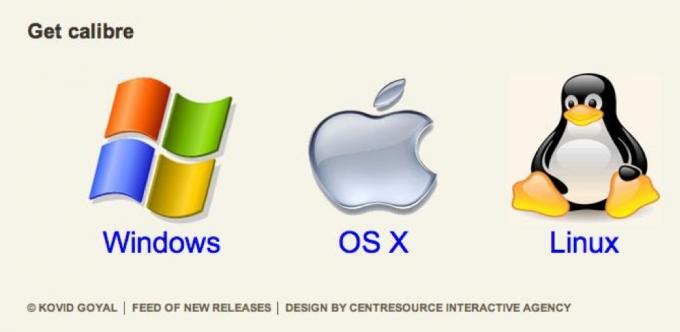
Kliknite na svoj operativni sustav, a zatim kliknite na prvu poveznicu koju vidite. Koristim OS X, pa ću vidjeti i kliknuti na ovo: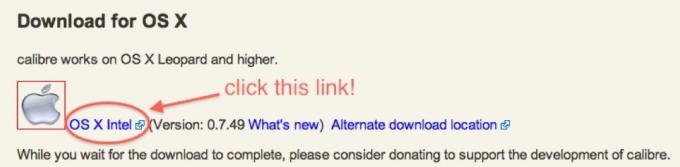
Nakon što kliknete na vezu koja vam je potrebna, počet će preuzimati datoteku za instalaciju; to bi bila ili .exe datoteka za Windows ili .dmg datoteka za OS X. Proces instalacije Linuxa malo je dublji, ali postoji mnogo uputa na stranici za preuzimanje Linuxa na web stranici Calibrea koje možete slijediti.
3.4 Kako ga koristiti
Kada završite s instaliranjem Calibra, dočekat će vas "prozor dobrodošlice", koji izgleda otprilike ovako: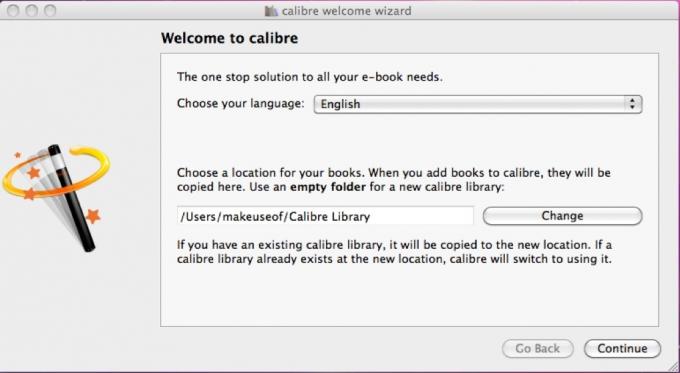
Zadana lokacija za spremanje dobra je kao i većina mjesta (osim ako ne želite koristiti DropBox kludge što ćemo kasnije objasniti) i obično se nalazi u vašoj korisničkoj mapi (obično /Users/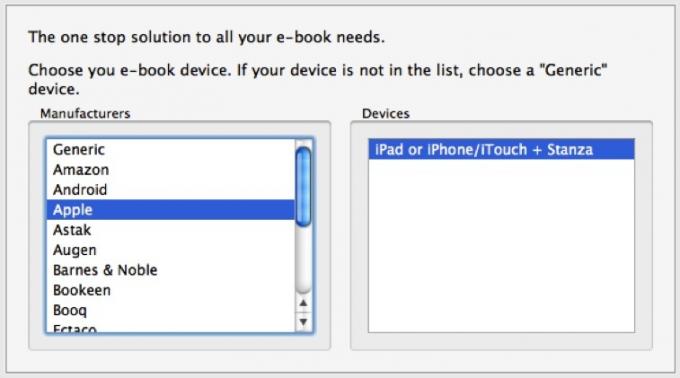
Nakon što odaberete mjesto za svoju biblioteku Calibre, bit ćete upitani koristite li uređaj za e-knjigu i dati vam priliku da ga odaberete. Ne morate to učiniti, ali će stvari biti puno lakšima ako planirate sinkronizirati taj uređaj s Calibrom kasnije.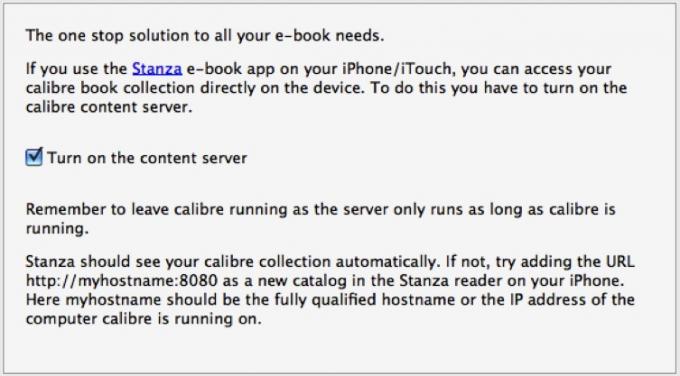
Posljednja postavka o kojoj morate brinuti jest želite li ili ne omogućiti poslužitelj sadržaja. Ne postoje zapravo nikakvi razlozi zašto biste to htjeli isključiti, osobito ako želite pristupiti svojoj biblioteci s nekog drugog mjesta.
To je poprilično to! Dovršit ćete čarobnjaka, a zatim će vas dočekati (uglavnom) prazna biblioteka koja izgleda ovako: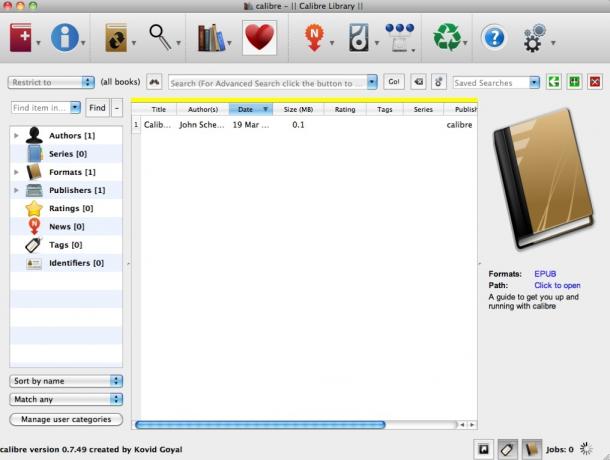
Konačno, pogledajmo nakratko ikone na vrhu prozora: to je alatna traka na koju možete učiniti gotovo sve:
S lijeva na desno ikone su označene s 'Dodaj knjige', 'Uredi metapodatke', 'Pretvori knjige', 'Prikaži', 'Dohvati vijesti', 'Spremi na disk', 'Poveži/dijeli', 'Ukloni knjige', ' Pomoć" i "Postavke".
Ikona s knjigama u osnovi pruža informacije o vašoj knjižnici kao cjelini; srce je za doniranje Calibreu, ako tako odlučite.
3.5 Kako dodati knjige u svoju knjižnicu e-knjiga
Očito je prva stvar koju želite učiniti je da svoje knjige unesete u knjižnicu; stvarno je jednostavno. Samo kliknite na veliku crvenu knjigu sa znakom + (možete je vidjeti u gornjem lijevom kutu) i zatim odaberite odgovarajuću opciju.
Za većinu ljudi to će biti "Dodaj knjige iz direktorija, uključujući poddirektorije (više knjiga po direktoriju, pretpostavlja se da je svaka datoteka e-knjige druga knjiga)".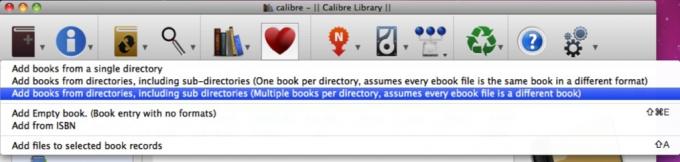
Sljedeće je pregledavanje mape u kojoj čuvate sve svoje knjige. Na primjer, sve moje knjige čuvaju se u mapi pod nazivom "Knjige" u mojoj javnoj mapi, kao što možete vidjeti u nastavku: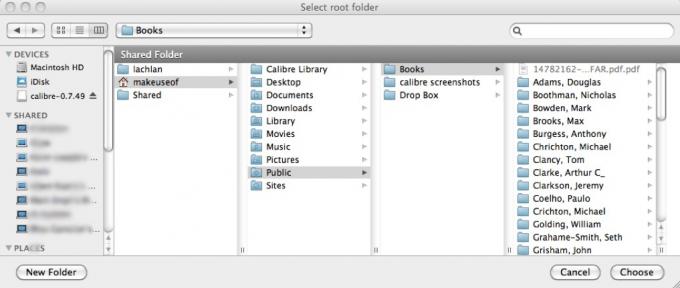
To je to! Caliber će sada stvoriti kopiju svih vaših knjiga u mapi knjižnice Caliber koju ste prethodno stvorili. Nakon što završi, možete izbrisati izvornu mapu (pošto su napravljene kopije svih datoteka) ili je možete zadržati kao svojevrsnu sigurnosnu arhivu. Kada Caliber završi uvoz svih vaših knjiga, ta će prazna knjižnica početi izgledati ovako: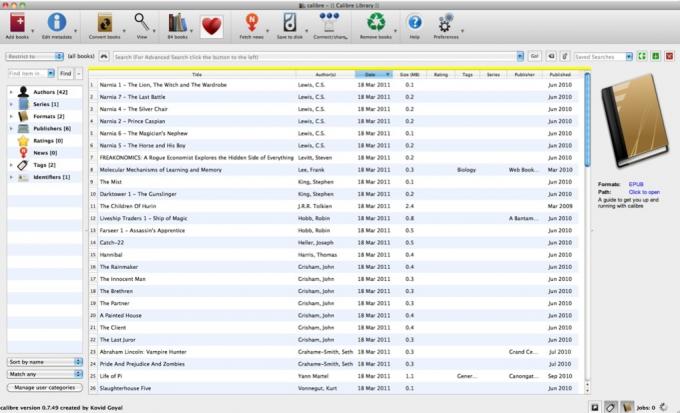
3.6 Kako dodati/urediti metapodatke
Dakle, uvezao sam sve svoje knjige, ali zbog načina na koji su knjige organizirane u mape Caliber ih razvrstava po imenima autora. To nije ono što želim! Srećom, mogu samo kliknuti na veliko 'i' u plavom krugu u gornjem lijevom kutu s oznakom "uredi metapodatke" i odabrati želim li uređivati jednu knjigu ili skupno.
počet ću s Gospodar muha od Williama Goldinga (ili, kako ga Caliber vidi, od “Golding, William”.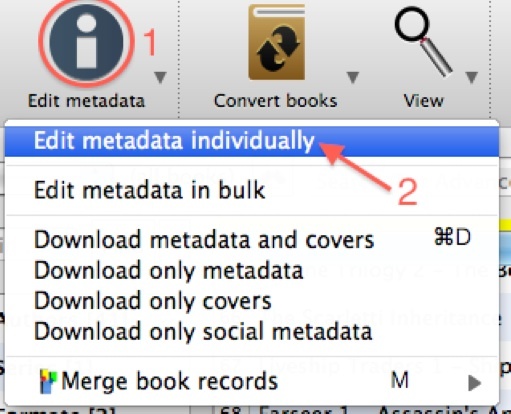
biram Gospodar muha, kliknite na "i", a zatim na "Uredi metapodatke pojedinačno". Evo što vidim: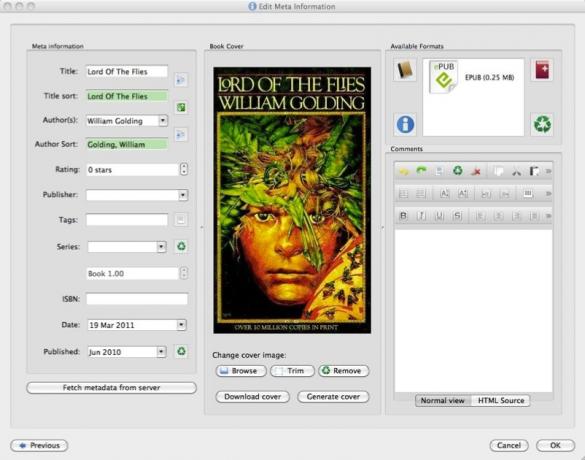
Ovdje sam već promijenio svoj problem: izvorno je Autor bio “Golding, William”, a sortiranje autora bilo je “William, Golding,”. Sve što trebam učiniti je izvršiti promjenu i kliknuti “OK”. To je to, sve gotovo!
Ipak, trebalo bi puno vremena da popravim jednu po jednu knjigu u biblioteci. Srećom, Caliber omogućuje skupno uređivanje. Zatim ću popraviti knjige Terryja Pratchetta koje imam.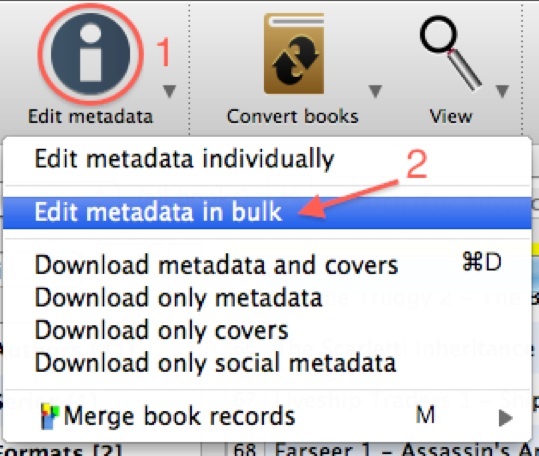
Odaberem knjige, a zatim kliknem na "I", a zatim na "Uređivanje metapodataka skupno". Evo prozora koji dobijem: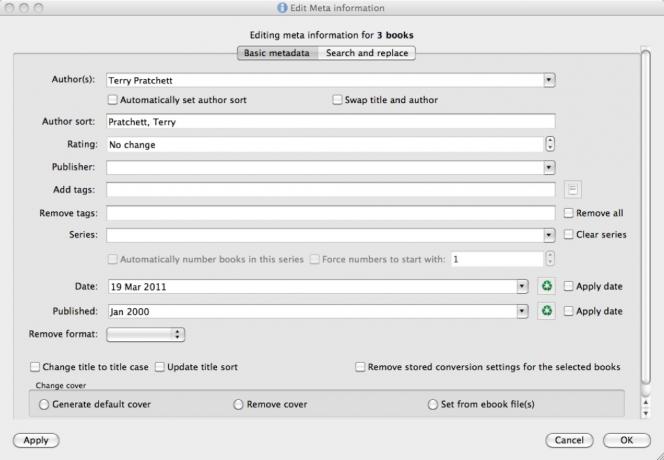
Opet samo napravim promjene koje su mi potrebne i zatim kliknem "U redu". Upravo sam riješio problem s imenovanjem za još 3 knjige. Brzo i jednostavno, zar ne?
3.7 Kako pretvoriti e-knjige
Pretvaranje e-knjiga još je jedan od onih procesa koji zvuči puno kompliciranije nego što zapravo jest.
Recimo da imam Snow Crash Neala Stephensona u EPUB formatu, ali ga želim pretvoriti u datoteku koja se može čitati na Kindleu. Ja ću kliknuti na ikonu 'Pretvori knjige' (knjiga sa strelicama na njoj), zatim kliknuti na 'Pretvori pojedinačno' kao u nastavku: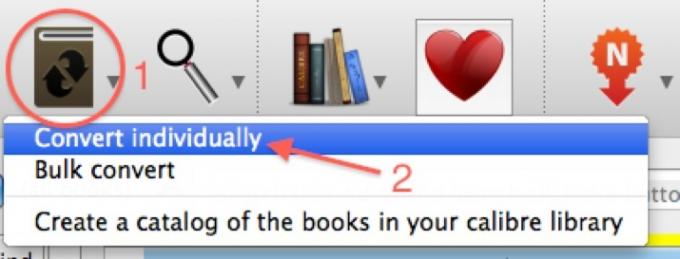
Kada to učinim, vidjet ću ovaj prozor: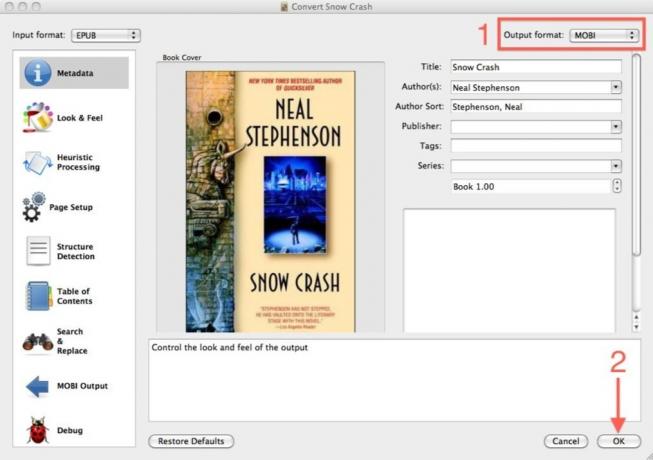
Ne moram dodirivati ulazni format jer je on već odabran za mene. Znam da Kindles zna čitati.mobi datoteke, pa ću to odabrati kao svoj izlazni format. Ovaj prozor mi daje priliku da mijenjam sve metapodatke dok idem, ali imam ih kako želim. Sve što trebam učiniti je kliknuti “OK” i sve ide! Svi poslovi koji su u tijeku ili na čekanju prikazani su u donjem desnom kutu zaslona, s okretnim kotačićem koji označava da je posao u tijeku.
Kada je posao gotov, možda ćete biti pomalo zbunjeni kad otkrijete da nema indicija da postoji pretvorena verzija knjige. To je ipak učinjeno – to je ono što vidim ako kliknem na Snježni sudar upis u knjižnicu: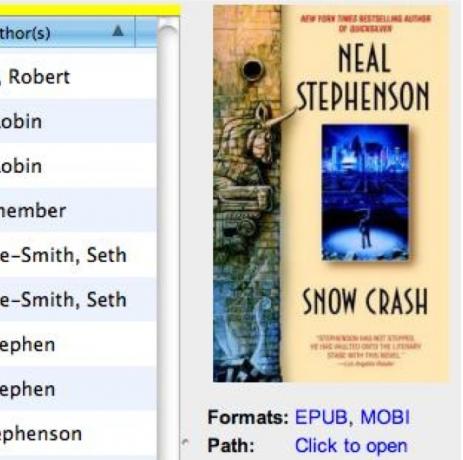
Primijetit ćete da pod formatima pokazuje da su dostupni i EPUB i MOBI formati. Klikom na svaki otvara se odgovarajuća verzija u ugrađenom čitaču. Klikom na mjesto gdje piše "Klikni za otvaranje" otvorit će se mapa koja sadrži datoteke e-knjige - i EPUB i MOBI datoteke čuvaju se na istom mjestu.
3.8 Kako se sinkronizirati s vašim uređajem
Sinkronizacija knjiga s vašim uređajem brza je i bezbolna – samo priključite uređaj dok Caliber radi i on će otkriti da je povezan.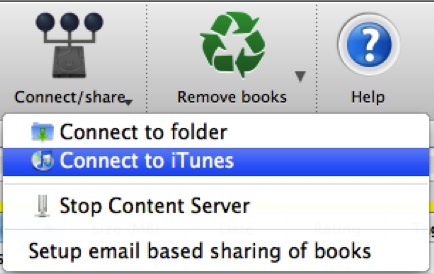
Ako koristite Apple uređaj kao što je iPhone, iPod Touch ili iPad, proces je malo drugačiji - u ovom slučaju iTunes djeluje kao 'uređaj'. Šaljete e-knjige na iTunes, a zatim koristite iTunes za sinkronizaciju e-knjiga s iBooks na vašem Apple uređaju. Slično tome, ako ne možete natjerati uređaj da se pravilno sinkronizira s Calibrom, a ima memorijsku karticu, možete spojiti memorijsku karticu na računalo i povezati se s njegovom mapom s Calibreom.
Nakon što povežete svoj uređaj (stvarni ili na neki drugi način), sučelje će se promijeniti: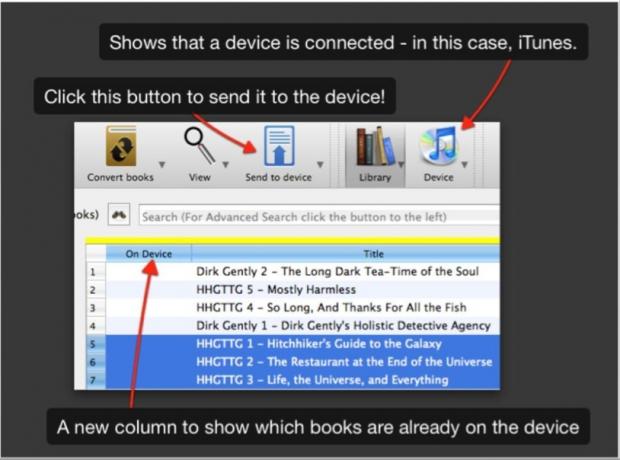
Premještanje knjiga na uređaj jednostavno je kao odabir knjiga koje želite sinkronizirati i klikanje na "Pošalji na uređaj". To je sve o tome.
Kada sinkronizirate knjige s iTunesom, one se pojavljuju na kartici knjige u knjižnici sa svim prenesenim metapodacima. izgledaju ovako: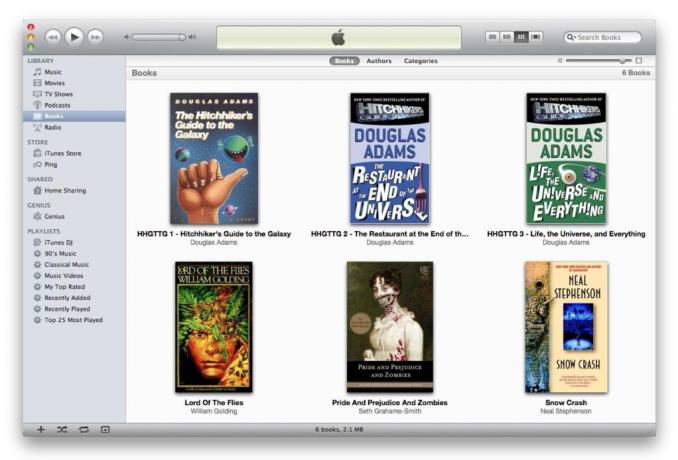
Nakon toga je samo pitanje sinkronizacije vašeg iDevicea s iTunesom i gotovi ste.
3.9 Kako preuzeti vijesti u obliku e-knjige
Preuzimanje vijesti jednako je jednostavno kao i gotovo sve ostalo u Calibru - samo je jedan klik na gumb udaljen. U ovom slučaju, to je gumb za vijesti.
Kada kliknete na gumb otvara se novi prozor s opsežnim popisom popularnih izvora vijesti, organiziranih po jeziku i zemlji. Kada odaberete određeni izvor, možete zakazati njegovo preuzimanje, kao i odabrati opcije rasporeda.
Ponavljajte ovo dok ne odaberete sve svoje izvore, a zatim kliknite na "Spremi". Ovo će rasporediti preuzimanje svih izvora u određeno vrijeme. Alternativno, možete ručno preuzeti bilo koji izvor pojedinačno tako da ga odaberete i kliknete na "Preuzmi odmah" ili sve njih istovremeno klikom na "Preuzmi sve zakazano".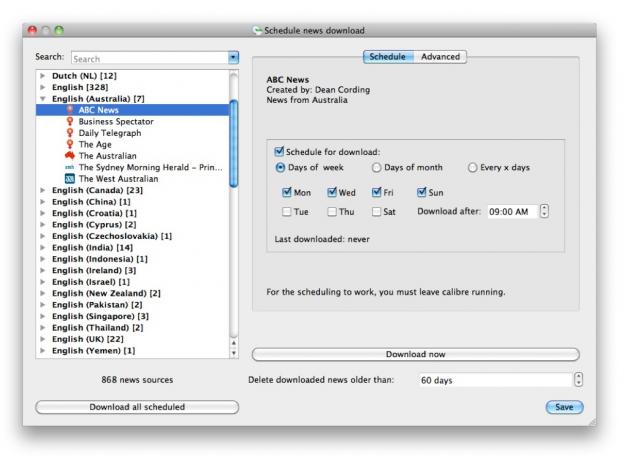
Kada sve bude rečeno i učinjeno, gotova e-knjiga će izgledati otprilike ovako: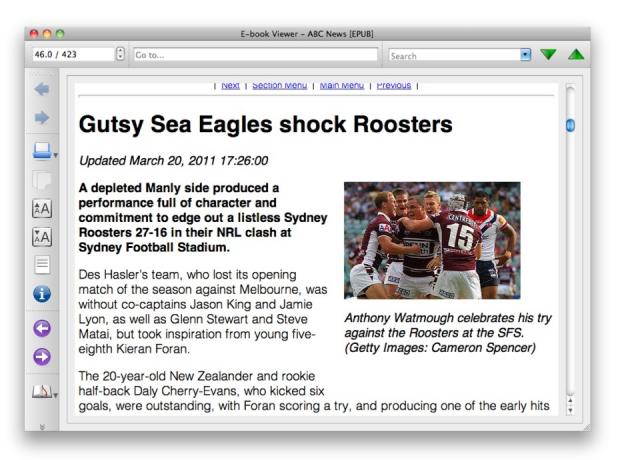
3.10 Kako se spojiti na svoju knjižnicu bez žica
Sjećate li se poslužitelja sadržaja Calibre? To je ono što možemo koristiti za preuzimanje knjiga na bežične uređaje.
Prvo morate biti sigurni da je poslužitelj sadržaja uključen. To možete učiniti klikom na gumb "Poveži/dijeli" - postojat će opcija pokretanja ili zaustavljanja poslužitelja sadržaja. Ako piše "start", kliknite ga da biste ga pokrenuli. Ako piše "stop", poslužitelj sadržaja radi i spremni ste!
Što to znači? Pa, ako pronađete lokalnu IP adresu svog računala, možete upisati http://your-ip-here: 8080 u preglednik vašeg uređaja i vidjet ćete nešto poput ovoga: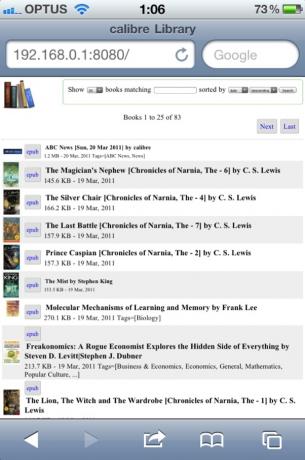
Ako koristite iPhone, iPod Touch ili iPad, možete dodirnuti 'epub' na bilo kojoj od tih knjiga i ona će je otvoriti u iBooks. Bilo koji drugi uređaj otvorit će knjigu u svojoj zadanoj aplikaciji za e-knjigu.
4. Napredni savjeti
4.1 Dropbox Kludge
Dropbox je nevjerojatna aplikacija koju smo obrađivali mnogo puta glavno mjesto, pa čak nudi i neslužbeni priručnik za. Jedan post na blogu, koji je napisao Justin, pokazuje kako kombinirati Dropbox i Caliber za univerzalni pristup svim vašim e-knjigama. Provjerite ovdje! Kako napraviti vlastitu biblioteku e-knjiga u oblakuAko posjedujete veliku kolekciju e-knjiga, trebate napraviti vlastitu biblioteku e-knjiga u oblaku koristeći Calibre. Čitaj više
4.2 Strofa
Stanza je briljantna aplikacija za iPhone, iPod Touch i iPad što čini vrlo jednostavnim dobivanje i čitanje e-knjiga. Osim što pruža pristup projektu Gutenburg i brojnim trgovinama e-knjiga, Stanza se također dobro povezuje s Caliberom kako bi vam omogućio jednostavan pristup vašoj biblioteci e-knjiga bez uključivanja uređaja.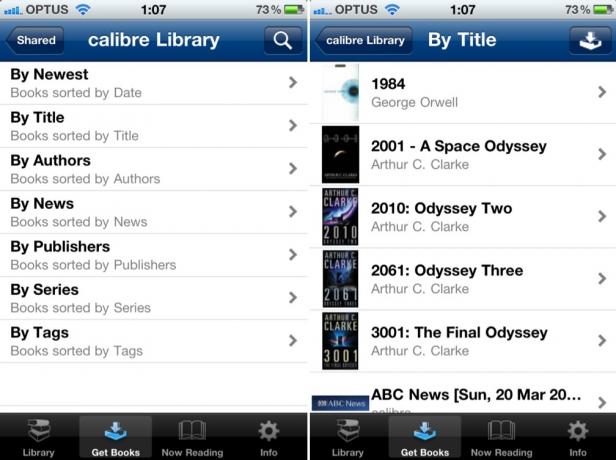
Sve što trebate učiniti je povezati svoj uređaj na istu mrežu kao i računalo na kojem je pokrenut Calibre. Odlazak na karticu "Nabavi knjige" trebao bi automatski otkriti vašu biblioteku, inače možete unijeti istu adresu na koju biste joj pristupili putem preglednika vašeg uređaja.
Nakon što se povežete, vidjet ćete sljedeće sučelje. Samo dodirnite knjigu i možete je preuzeti izravno na svoj uređaj i početi čitati.
4.3 Uklanjanje DRM-a
Iako je DRM tu da spriječi piratstvo, on također otežava ljudima koji žele učiniti pravu stvar i kupiti knjigu ali koji smatraju da ne bi trebali dvaput kupiti istu stvar da bi je koristili u tako malo drugačijem formatu.
Imajući to na umu, postoje neke stvari koje se mogu učiniti za uklanjanje DRM-a i pretvaranje datoteka u normalne e-knjige koje se zatim mogu uvesti u Calibre i pretvoriti u bilo koji format koji je potreban.
Ipak, budite upozoreni da to nije jednostavno i da zahtijeva znanje o tome kako koristiti terminal ili naredbeni redak.
4.4 Kindle DRM
To zahtijeva da posjedujete Kindle i da ste kupili e-knjigu u trgovini Kindle.
Također ćete trebati instalirati Python na vašem sustavu i preuzmite skup skripti tzv MobiDeDRM. Željet ćete instalirati 32-bitni verzija Pythona 2.7 za vašu platformu. MobiDeDRM sadrži 4 skripte: mobidedrm.py, mobidedrm2.py, kindlepid.py i mobihuff.py. Koristit ćete samo prve 3 od tih skripti.
Kada to učinite, možete se baciti na posao. Na Kindleu na kojem ste upravo kupili knjigu morat ćete otići na izbornik Postavke i utipkati "411" na tipkovnici. Ovo će prikazati dijaloški okvir s informacijama - trebat će vam serijski broj Kindlea, koji je niz od 16 znakova od slova i brojeva. Sačuvaj ovo za kasnije.
Sada otvorite terminal ili prozor naredbenog retka i pokrenite sljedeću naredbu:
python kindlepid.py XXXXXXXXXXXXXXXX
Morat ćete zamijeniti X-ove s onom serijom od 16 znakova koju ste dobili ranije. Ovo će pokazati PID vašeg Kindlea od 10 znakova, što je kod potreban za uklanjanje DRM-a iz e-knjige.
Zatim ćete koristiti mobidedrm.py i PID od 10 znakova koji ste generirali u zadnjem koraku za uklanjanje DRM-a iz AZW datoteke.
python mobidedrm.py book-title.azw book-title.mobi
Ako je sve u redu vidjet ćete sljedeću poruku:
Dešifriranje. Pričekajte… gotovo.
Rezultat će biti .mobi datoteka s istim imenom kao i kindle knjiga koju zatim možete dodati u svoju biblioteku Calibre i pretvoriti u bilo koji format koji želite.
Dodatno čitanje
- Kalibar: Hands-Down, najbolji dostupni upravitelj e-knjiga Kalibar: Hands-Down, najbolji dostupni upravitelj e-knjigaElektronički mediji danas su bez sumnje rasprostranjeniji nego ikada. Internet je u srži svega, a zbog njega imamo e-knjige, web članke i vijesti iz elektroničke... Čitaj više
- Kombinirajte Dropbox i Calibre za univerzalni pristup svim svojim e-knjigama Kako napraviti vlastitu biblioteku e-knjiga u oblakuAko posjedujete veliku kolekciju e-knjiga, trebate napraviti vlastitu biblioteku e-knjiga u oblaku koristeći Calibre. Čitaj više
- Preuzmite cijele novine ili blogove na svoj čitač e-knjiga pomoću Calibra Preuzmite cijele novine ili blogove na svoj čitač e-knjiga pomoću Calibra Čitaj više
- Kako koristiti Calibre za čitanje Instapapera na bilo kojem čitaču e-knjiga Kako koristiti Calibre za čitanje Instapapera na bilo kojem čitaču e-knjiga Čitaj više
- Upravljanje e-knjigama Calibre: Pretvorite e-knjige iz jednog formata u bilo koji drugi format i više
Vodič Objavljeno: lipanj 2011

